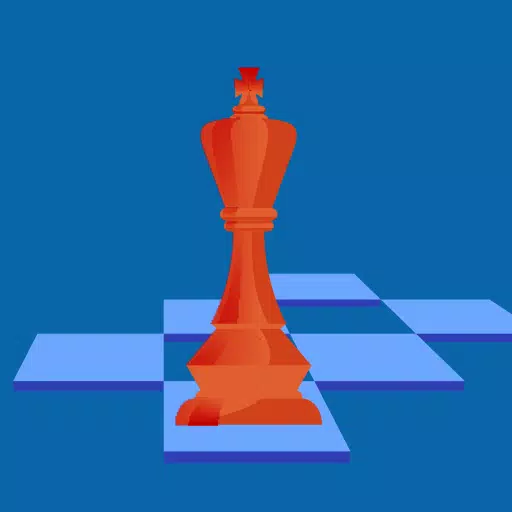La communauté des jeux d'horreur a bourdonné sur * Repo *, un jeu coopératif qui promet une expérience passionnante. Cependant, certains joueurs ont rencontré un problème frustrant où le jeu est coincé sur l'écran de chargement. Si vous êtes parmi ceux qui sont confrontés à ce problème, ne vous inquiétez pas - nous avons des solutions pour vous ramener dans le monde étrange de * repo *.
Comment corriger le repo coincé sur le chargement du bug de l'écran

Fermer et rouvrir le jeu
La correction la plus simple est souvent la plus efficace. Clôture et réouverture * Repo * peut aider le jeu à résoudre les problèmes temporaires. Cette méthode fonctionne étonnamment bien, c'est donc la première étape que vous devez franchir.
Redémarrez le PC
Si le redémarrage du jeu ne fonctionne pas, envisagez de redémarrer votre PC. Un nouveau départ peut éliminer les problèmes persistants et donner à votre système une pause bien nécessaire. De plus, cela vous donne un moment pour vous regrouper avant de repousser les peurs de * repo *.
Exécutez le repo en tant qu'administrateur
L'exécution * Repo * avec les privilèges de l'administrateur peut aider le jeu à fonctionner plus facilement en lui accordant un accès complet à votre système. Voici comment vous pouvez le faire:
- Cliquez avec le bouton droit sur le raccourci * Repo *.
- Sélectionnez Propriétés et accédez à l'onglet Compatibilité.
- Cochez la case qui indique «Exécutez ce programme en tant qu'administrateur».
Vérifiez les fichiers de jeu
Si le problème persiste, vous voudrez peut-être vérifier l'intégrité des fichiers de jeu via Steam. Cela garantit que tous les fichiers nécessaires sont présents et dans le bon état. Voici comment le faire:
- Redémarrez votre PC et ouvrez la vapeur.
- Cliquez avec le bouton droit sur * Repo * dans votre bibliothèque Steam ou cliquez sur l'icône Gear sur sa page de bibliothèque.
- Sélectionnez Propriétés dans le menu déroulant.
- Accédez à l'onglet Fichiers installés et cliquez sur «Vérifier l'intégrité des fichiers de jeu».
N'oubliez pas que c'est normal si tous les fichiers ne vérifient pas, et vous pouvez ignorer en toute sécurité les messages connexes de Steam.
Avec ces étapes, vous devriez être en mesure de corriger le * repo * coincé sur le chargement du bug d'écran et de continuer à profiter de l'expérience effrayante du jeu. Pour plus de conseils, consultez comment gérer les différents monstres dans * Repo * et les stratégies pour les échapper.
* Repo * est disponible dès maintenant sur PC.
 Maison
Maison  Navigation
Navigation






 Derniers articles
Derniers articles









 Derniers jeux
Derniers jeux